Pametni telefoni revolucionirali su način na koji komuniciramo, a emotikoni su veliki dio razloga za to. Ovi mali crtani simboli pomogli su nam u brzoj komunikaciji, a istovremeno dodali sloj izražaja našim porukama. Bilo da ste sretni, tužni ili nešto između, postoji emoji koji će vam pomoći da uhvatite svoje emocije. Međutim, svi ti emoji neće vam koristiti ako ne možete shvatiti kako ih aktivirati i raditi s tipkovnicom.
U ovom vodiču objasnit ćemo vam kako možete brzo i jednostavno dodati emoji tipkovnicu u aplikaciju Poruke u iOS-u.
Preporučeni videozapisi
Kako omogućiti emoji tipkovnicu na iPhoneu



Ako pokušavate početi koristiti emoji na svom iPhone, lako je započeti. Sve što trebate učiniti je provjeriti imate li omogućen font emotikona. Znat ćete ako to učinite jer će vaša tipkovnica jasno prikazati poznatog smajlića u donjem redu vaše tipkovnice. Ako ga ne vidite, evo kako ga omogućiti.
Povezano
- Koliko košta Apple Music i kako ga možete dobiti besplatno?
- Apple bi se mogao suočiti s 'ozbiljnim' nedostatkom iPhonea 15 zbog problema s proizvodnjom, stoji u izvješću
- Najbolje aplikacije za spojeve u 2023.: naše 23 omiljene
Idite na Postavke na svom iPhoneu, pomaknite se prema dolje i pritisnite Općenito opcija. Kad ste tamo, udarite Tipkovnica i onda Klavijature za pristup Dodaj novu tipkovnicu naredba. Nakon toga pomaknite se prema dolje i dodirnite Emoji (ovo ćete vidjeti na popisu jezika i drugim tipkovnicama).
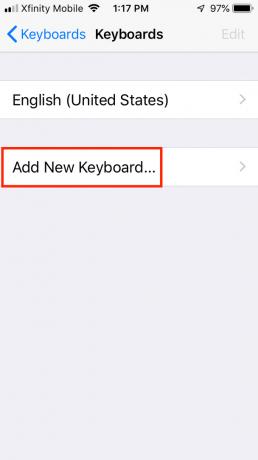


Čestitamo, sada konačno možete početi koristiti svoju emoji tipkovnicu. Uživajte u slobodi korištenja niza smajlića, a koju ćete vrstu smajlija koristiti ovisi o vama. Vaša obitelj i prijatelji nisu čak ni spremni za sve nevjerojatne emojije koje ćete poslati.
Kako biste bili sigurni da ste uspješno preuzeli i instalirali emoji tipkovnicu, odvojite malo vremena i pregledajte postojeću tipkovnicu. Ovdje biste odmah trebali vidjeti smajlić. Ova radosna ikona znak je da možete odmah početi koristiti svoju emoji tipkovnicu. Kada želite početi slati emojije, jednostavno kliknite ikonu smajlića i iskočit će grupa drugih simbola uključenih u font. Možeš koristite svoj emoji font s raznim iPhone aplikacijama, uključujući Mail, Notes i Messages. Ako želite, možete ga koristiti i u mnoštvu drugih aplikacija koje ste instalirali, a koje su kompatibilne s Appleovim Color Emoji fontom.
Priznajemo da su emojiji zabavni za korištenje, ali istina je da nisu neophodni (osobito u profesionalnom svijetu). Zbog toga uvijek možete ukloniti svoju emoji tipkovnicu. Proces ukupno traje oko minutu. Da biste to učinili, idite na postavke > Općenito > Tipkovnica > Klavijature. Kada ste tamo, kliknite Uredi u gornjem desnom kutu, a zatim kliknite Izbrisati (primijetit ćete da je ovo odmah pored Emojija). Potvrdite da želite izbrisati svoju emoji tipkovnicu pritiskom Izbrisati drugi put.
Preporuke urednika
- Drugo izvješće sugerira da će iPhone 15 Pro biti skuplji
- Kako brzo napuniti svoj iPhone
- iPhone je upravo prodan za ludi iznos na aukciji
- Kako se riješiti tuđeg Apple ID-a na svom iPhoneu
- Ovaj sklopivi telefon lakši je od iPhonea 14 Pro Max
Nadogradite svoj životni stilDigitalni trendovi pomažu čitateljima da prate brzi svijet tehnologije sa svim najnovijim vijestima, zabavnim recenzijama proizvoda, pronicljivim uvodnicima i jedinstvenim brzim pregledima.




